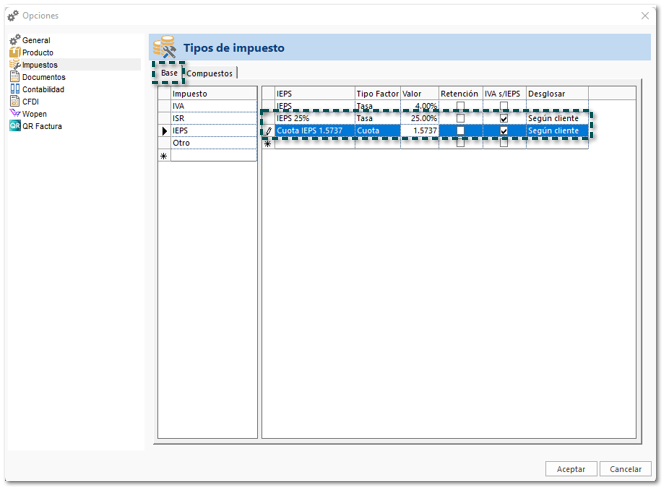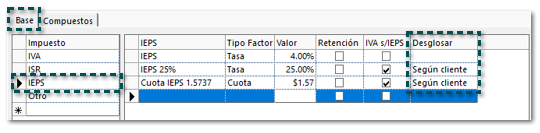CONTPAQi® Comercial Start/Pro
Se venderá una bebida energética de 400 mil con un precio unitario de $33.50, con su respectiva tasa de IEPS del 25% y la cuota de IEPS $1.5737 por litro; además del impuesto IVA 16%.
Para configurar y utilizar el impuesto para bebida energética realiza lo siguiente:
|
Paso
|
Acción
|
| ||
 |
Ve al menú CONTPAQI COMERCIAL y haz clic en el botón Opciones.
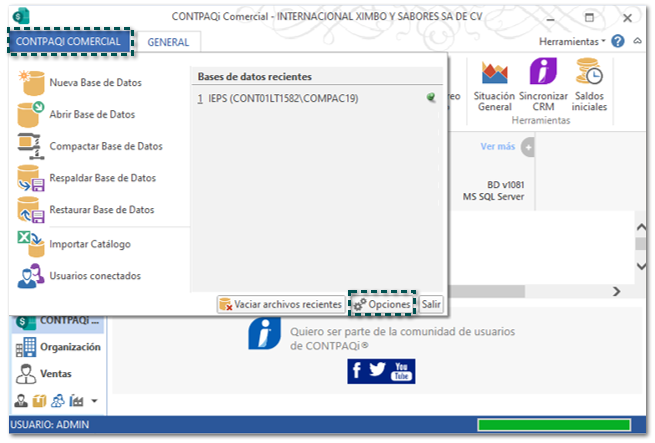 |
| ||
 |
Elige Impuestos, y en la pestaña Base selecciona IEPS.
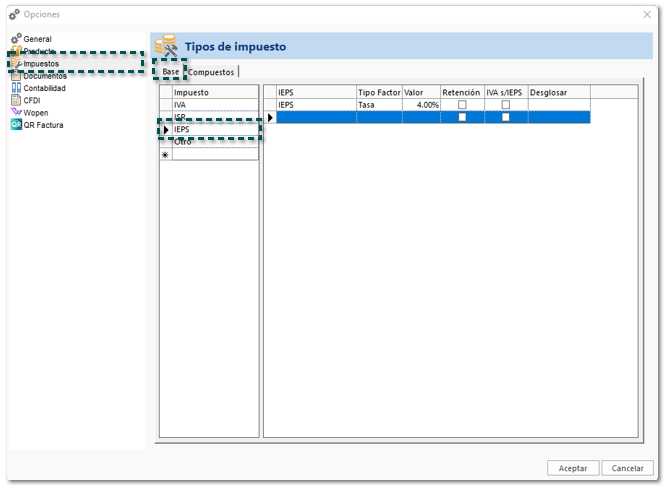 |
| ||
 |
Deberás registrar tanto la tasa como la cuota que corresponden:
|
| ||
 |
Ingresa a la pestaña Compuestos y registra el nombre que le darás al impuesto (Eje. Cigarros); en la parte superior derecha asigna los impuestos que se utilizarán para el cálculo, IVA 16%, IEPS 25% y Cuota IEPS 1.5737 que registraste en el paso anterior
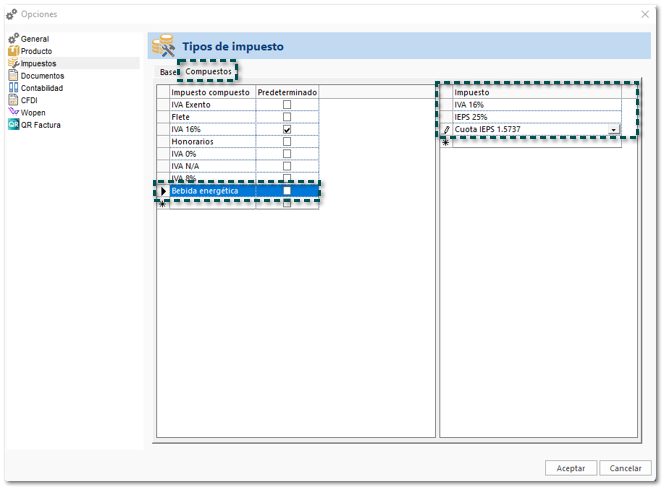 |
| ||
 |
Una vez configurado el impuesto, daremos de alta las unidades de medida Litro y Mililitro en la ventana de Opciones.
Haz clic en la opción Producto, posteriormente haz clic en el botón Añadir que se encuentra en la sesión Unidades y Conversión de unidades.
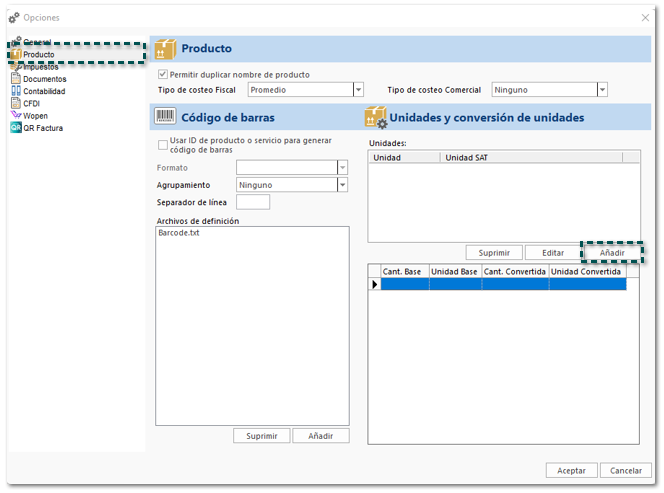 Se mostrará la ventana Unidad, captura el nombre de la unidad y asigna la Unidad SAT, posteriormente haz clic en Aceptar.
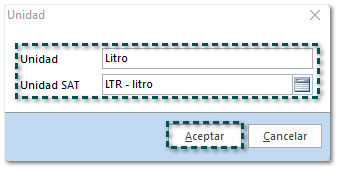 Realiza el mismo proceso para registrar la unidad Mililitro.
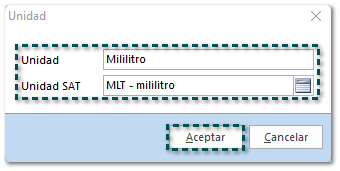 |
| ||
 |
Podrás ver que las unidades ya fueron agregadas, finalmente haz clic en Aceptar.
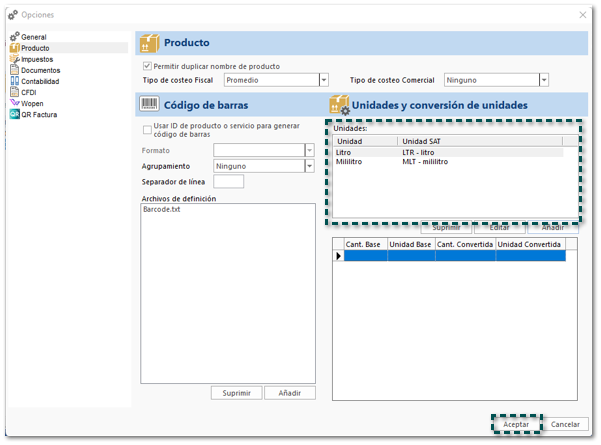 |
| ||
 |
Ahora dentro del producto, en la pestaña Unidades asigna la Unidad Base, Unidad de Venta y la Unidad Fiscal; posteriormente registra las conversiones.
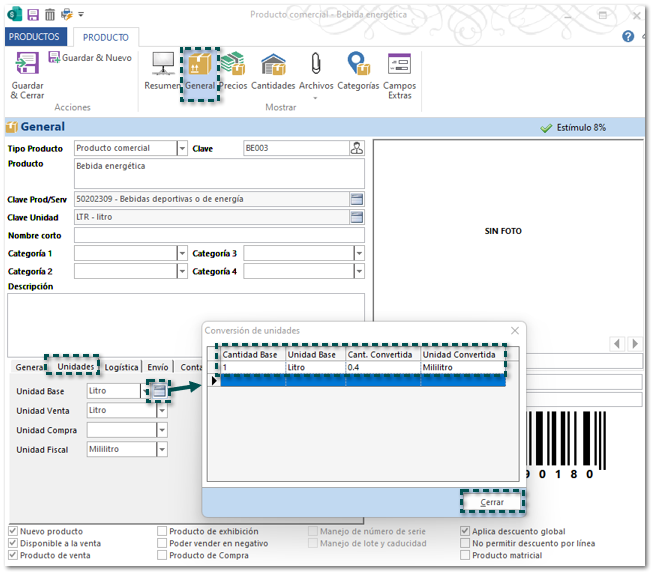
En el botón Precios asigna el impuesto Bebida energética y guarda los cambios.
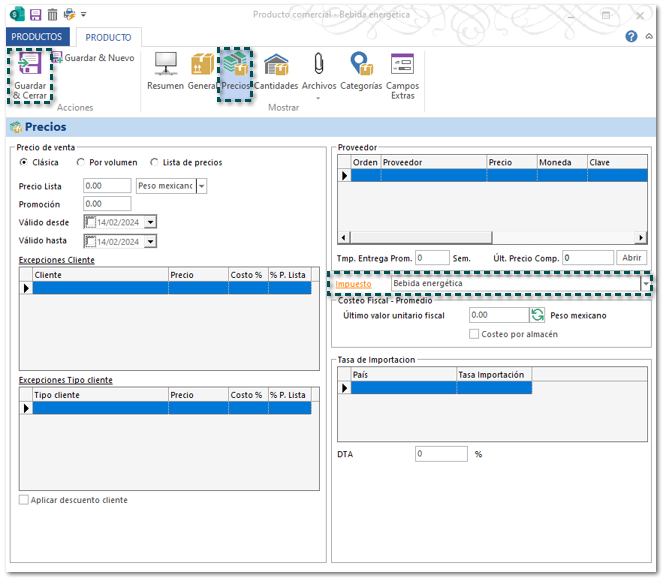 |
| ||
 |
En el catálogo de clientes puedes indicar si se desglosará IEPS o no, en este ejemplo habilitaremos la opción.
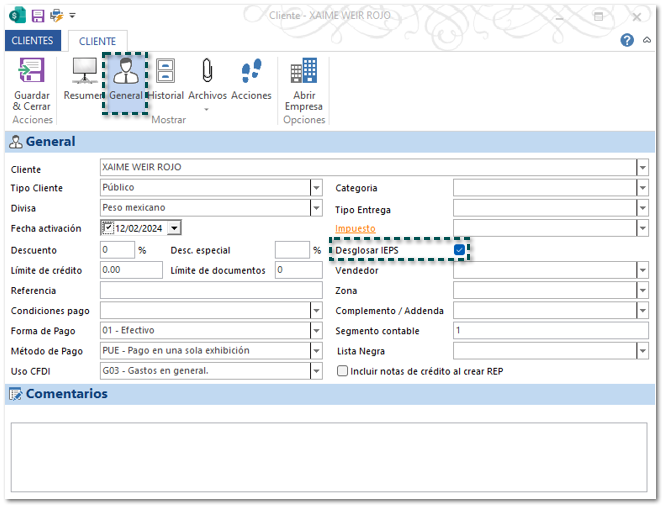
|
| ||
 |
Al generar una factura, haz clic en Impuestos y se mostrará el desglose del 25 % de IEPS y el valor de la cuota 0.63 que corresponde a la tasa de 1.5737 pesos por litro.
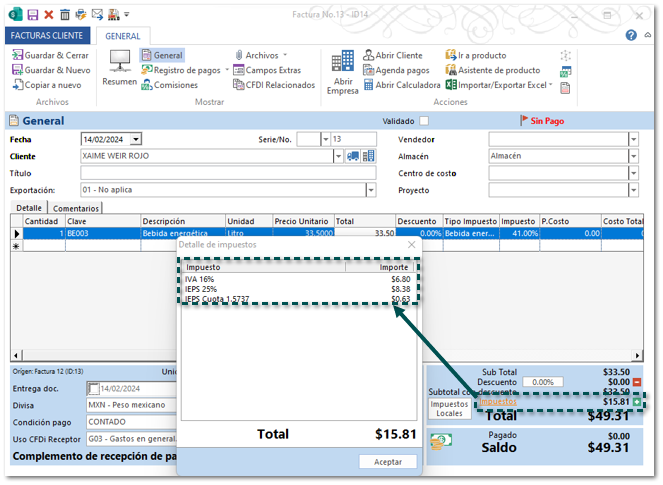 |
| ||
 |
Al timbrar la factura, en el XML se mostrará el desglose de IEPS:
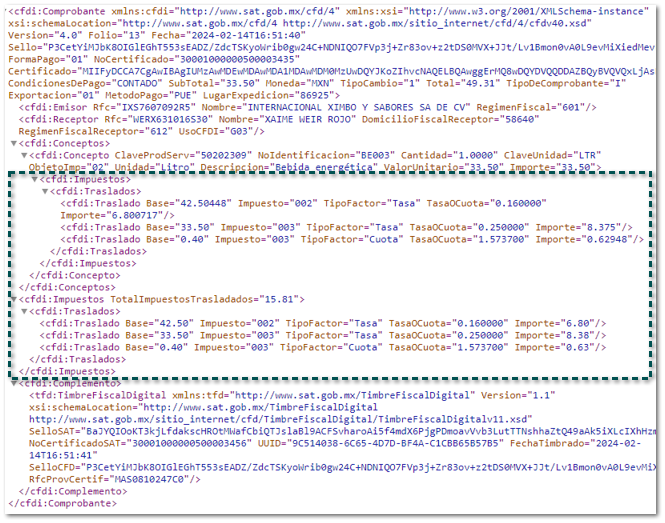 Sin desglose de IEPS
Se sumará el importe correspondiente al porcentaje y la cuota de IEPS al valor unitario, mostrando el total en el atributo Base. Ej. 9.00448 + 33.50 = 42.50448.
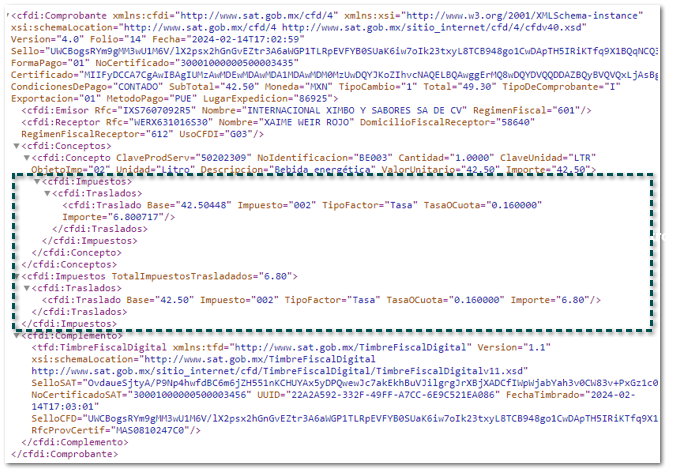 |
|